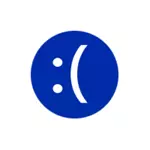
ବିଭିନ୍ନ ଉପାୟରେ ଏକ ତ୍ରୁଟି ସ୍ପଷ୍ଟ ନିଜେ: ବେଳେବେଳେ ଏହା, ପ୍ରତ୍ୟେକ ବୁଟ ଉପରେ ଦୃଶ୍ୟମାନ ବେଳେବେଳେ - କାର୍ଯ୍ୟ ଏବଂ ଅନ୍ତର୍ଭୂକ୍ତ ସମାପ୍ତ ପରେ, ଏବଂ ପରବର୍ତ୍ତୀ ପୁନଃବୁଟ୍ ଅଦୃଶ୍ଯ ପରେ। ଅନ୍ୟାନ୍ୟ ତୃଟି ବାହ୍ୟରୂପ ବିକଳ୍ପ ସମ୍ଭବ ଅଟେ।
ଅପ୍ରତ୍ୟାଶିତ ସଂରକ୍ଷଣ ବ୍ଯତିକ୍ରମ ର ନୀଳ ପରଦା ର ସଂଶୋଧନ ତ୍ରୁଟି ଯେତେବେଳେ ପୁନର୍ଚାଳନ ଅଦୃଶ୍ଯ ଯଦି
ଯେତେବେଳେ ପୂର୍ବ ସମ୍ପୂର୍ଣ୍ଣତା ପରେ, ଆପଣ ନୀଳ ପରଦା UNEXPected_Store_Exception ଦେଖନ୍ତୁ ଯେତେବେଳେ ଆପଣ ଏକ ପରେ କମ୍ପୁଟର କିମ୍ବା ଲାପଟପ ଟର୍ନ୍ ତେବେ କିନ୍ତୁ (ଦୀର୍ଘ ଶକ୍ତି ବଟନକୁ ଏବଂ ପରବର୍ତ୍ତୀ ଅନ୍ତର୍ଭୂକ୍ତ ଧାରଣ ଭାବରେ ବନ୍ଦ) ପୁନର୍ଚାଳନ କରିସାରିବା ପରେ ଏହା ଅଦୃଶ୍ଯ ହୋଇଯାଏ, ଏବଂ Windows 10 କାମ ସୂକ୍ଷ୍ମ ଏକ ଉଚ୍ଚ ସହିତ ସମ୍ଭାବନା ଆପଣ "ଦ୍ରୁତ ଚଲାନ୍ତୁ" ଫଙ୍କସନ୍। ଅକ୍ଷମ ସାହାଯ୍ୟ କରିବ।

ରେ ନିଷ୍କ୍ରିୟ ଶୀଘ୍ର ଆରମ୍ଭ କରିବା ପାଇଁ, ଏହି ସରଳ ପଦକ୍ଷେପ ଅନୁସରଣ।
- ଦବାନ୍ତୁ Win + R କିଗୁଡ଼ିକୁ ବୋର୍ଡରେ, PowerCFG.CPL ପ୍ରବେଶ ଏବଂ ଦବାନ୍ତୁ ENTER।
- ୱିଣ୍ଡୋ, ବାମ ଉପରେ ଯାହା ଖୋଲିଥିବ, "କ୍ଷମତା ବଟନ ର କ୍ରିୟା" ଚୟନ କରନ୍ତୁ।
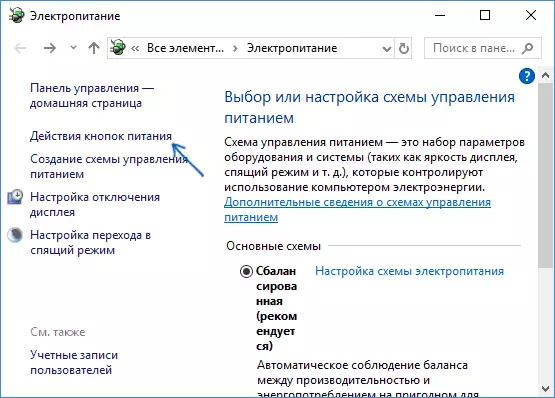
- କ୍ଲିକ୍ "ପାରାମିଟର ନାହିଁ ବର୍ତ୍ତମାନ ଉପଲବ୍ଧ ଅଛି ଯାହା ପରିବର୍ତ୍ତନ।"
- "ଚଲାନ୍ତୁ ସାମର୍ଥ୍ୟ" ଆଇଟମ୍ ବିଚ୍ଛିନ୍ନ।
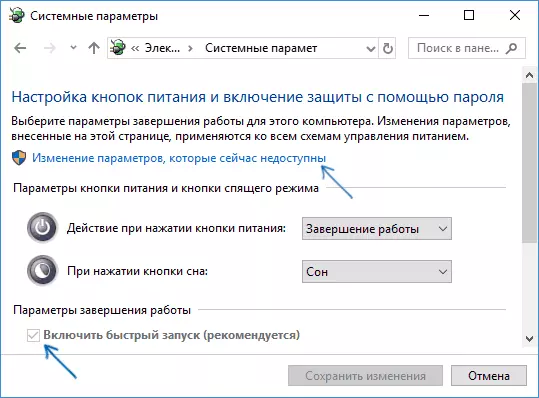
- ସେଟିଂସମୂହ ପ୍ରୟୋଗ କରନ୍ତୁ ଏବଂ କମ୍ପ୍ୟୁଟରକୁ ପୁନ rest ଆରମ୍ଭ କରନ୍ତୁ |
ଏକ ଉଚ୍ଚ ସମ୍ଭାବନା ସହିତ, ଯଦି ନିଜେ ତ୍ରୁଟି ସ୍ପଷ୍ଟ ପୁନର୍ଚାଳନ ଆପଣ ଏହା ମଧ୍ଯରେ ଆସିବେ ନାହିଁ ପରେ, ଉପରୋକ୍ତ ବର୍ଣ୍ଣନା। ଦ୍ରୁତ Windows 10 Running: ଦ୍ରୁତ ଉନ୍ମୋଚନ ବିଷୟରେ ଅଧିକ ସୂଚନା ପାଇଁ।
ତ୍ରୁଟି ଅପ୍ରତ୍ୟାଶିତ ସଂରକ୍ଷଣ ବ୍ଯତିକ୍ରମ ପାଇଁ ଅନ୍ୟ କାରଣ
ନିମ୍ନଲିଖିତ ତ୍ରୁଟି ସଂଶୋଧନ ପଦ୍ଧତି ଓ ଘଟଣା ରେ ଆଗକବଢ଼ିବା ଏହା ନିକଟରେ ନିଜେ ସ୍ପଷ୍ଟ ଆରମ୍ଭ, ଏବଂ ଯେ ସବୁକିଛି ସଠିକ କାର୍ଯ୍ୟ ପୂର୍ବରୁ, ଯାଞ୍ଚ, ବୋଧ ଆପଣଙ୍କର କମ୍ପ୍ୟୁଟରରେ ସେଠାରେ ଶୀଘ୍ର ପୁନଃ ଏକ ଦକ୍ଷ ଅବସ୍ଥା କରିବାକୁ Windows 10 ଶୃଙ୍ଗରୁ ଗଡ଼ାଇ କୁ ପୁନର୍ଲାଭ ବିନ୍ଦୁ ଅଛି ପୂର୍ବରୁ, ଦେଖନ୍ତୁ ବିନ୍ଦୁ। Windows 10 ପୁନର୍ଲାଭ।ଅନ୍ୟ ମଧିଅେର, Windows 10 ରେ ଏକ ଅପ୍ରତ୍ୟାଶିତ ଷ୍ଟୋର୍ ବ୍ୟତିକ୍ରମ ତ୍ରୁଟି ଦେଖଣାକୁ କରିଦିଏ ସାଧାରଣ କାରଣଗୁଡିକ ବଣ୍ଟିତ।
antivirus ର ଭୁଲ କାମ
ଆପଣ ଏକ antivirus ସଂସ୍ଥାପିତ କିମ୍ବା ଏହା (କିମ୍ଵା Windows 10 ନିଜେ ଅଦ୍ୟତନ କରାଯାଇଛି) ଅଦ୍ୟତିତ କରିଛନ୍ତି, ଅପସାରଣ antivirus କମ୍ପ୍ୟୁଟର ଆରମ୍ଭ ସମ୍ଭବ ଅଟେ ଯଦି ଚେଷ୍ଟା କରନ୍ତୁ। ଏହି McAfee ଏବଂ Avast ପାଇଁ ଉଦାହରଣ ପାଇଁ ନଥିବାର ହୋଇଥାଏ,।
ଭିଡିଓ କାର୍ଡ ଡ୍ରାଇଭର
strangely ରେ, ଅଣ-ପ୍ରକୃତ କିମ୍ବା ନାହିଁ ସଂସ୍ଥାପିତ ଭିଡିଓ କାର୍ଡ ଡ୍ରାଇଭର ସମାନ ତୃଟି କାରଣ କରିପାରିବେ। ସେମାନଙ୍କୁ ଅଦ୍ୟତନ ଚେଷ୍ଟା କରନ୍ତୁ।ସମାନ ସମୟରେ ଅଦ୍ୟତନ At - ଅର୍ଥ କ୍ଲିକ୍ (ଏହା ଏକ ଅଦ୍ୟତନ ନୁହେଁ, କିନ୍ତୁ ଉପରେ Microsoft ୱେବସାଇଟ ଏବଂ କମ୍ପ୍ୟୁଟର ନୂତନ ଡ୍ରାଇଭରଗୁଡ଼ିକ ଯାଞ୍ଚ), କିନ୍ତୁ ଅଫିସିଆଲ୍ ସାଇଟ AMD / NVIDIA / Intel ରୁ ଅର୍ଥ ସେମାନଙ୍କୁ ଡାଉନଲୋଡ୍ "ଅଦ୍ୟତନ ଡ୍ରାଇଭରଗୁଡ଼ିକ" ଉପକରଣ ପରିଚାଳକ ରେ କରିନଥାଏ ଏବଂ ହସ୍ତକୃତ ଭାବରେ ସେଟ।
ସିଷ୍ଟମ୍ ଫାଇଲଗୁଡିକ କିମ୍ବା ହାର୍ଡ ଡିସ୍କ ସମସ୍ଯା
ଯଦି ଆପଣଙ୍କର ଏକ କମ୍ପ୍ୟୁଟରର ହାର୍ଡ ଡ୍ରାଇଭରେ କ prob ଣସି ଅସୁବିଧା ଅଛି, ଏବଂ ୱିଣ୍ଡୋଜ୍ ସିଷ୍ଟମ୍ ଫାଇଲଗୁଡ଼ିକୁ ନଷ୍ଟ କରି, ଆପଣ ଏକ ତ୍ରୁଟି ସନ୍ଦେଶ ମଧ୍ୟ ପାଇପାରିବେ |

ଚେଷ୍ଟା: ତ୍ରୁଟିରେ ହାର୍ଡ ଡିସ୍କ ଯାଞ୍ଚ କରନ୍ତୁ, ୱିଣ୍ଡୋଜ୍ 10 ସିଷ୍ଟମ ଫାଇଲଗୁଡ଼ିକର ଅଖଣ୍ଡତା ଯାଞ୍ଚ କରନ୍ତୁ |
ଅତିରିକ୍ତ ସୂଚନା ଯାହା ଏକ ଭୁଲକୁ ଠିକ୍ କରିବାରେ ସାହାଯ୍ୟ କରିଥାଏ |
ସିଦ୍ଧାନ୍ତରେ, କିଛି ଅତିରିକ୍ତ ସୂଚନା ଯାହା ବିଚାର ଅନ୍ତର୍ଗତ ତ୍ରୁଟି ଘଟାଇ ପ୍ରସଙ୍ଗରେ ଉପଯୋଗୀ ହୋଇପାରେ | ଉପରୋକ୍ତ ବିକଳ୍ପଗୁଡ଼ିକ ବିରଳ, କିନ୍ତୁ ସମ୍ଭବ:
- ନୀଳ ପରଦା ହେଉଛି unexpected_store_exception ସୂଚୀ ଉପରେ କଠୋର ଦୃଶ୍ୟମାନ (ସମୟ ଏକ ନିର୍ଦ୍ଦିଷ୍ଟ ଅବଧି କିମ୍ବା ସ୍ପଷ୍ଟ ଏକ ନିର୍ଦ୍ଦିଷ୍ଟ ସମୟରେ ପରେ), ତେବେ ଟାସ୍କ ନିର୍ଘଣ୍ଟକ ପଢ଼ନ୍ତୁ - ତାହା କମ୍ପ୍ୟୁଟରରେ ଏହି ସମୟରେ ଆରମ୍ଭ ଏବଂ ଏହି କାର୍ଯ୍ୟ ବିଚ୍ଛିନ୍ନ।
- ଯଦି ତ୍ରୁଟି କେବଳ ଶୋଇବା କିମ୍ବା ହାଇବରନେସନ୍ ମୋଡ୍ ପରେ ଦେଖାଯାଏ, ସମସ୍ତ ଶୋଇବା ମୋଡ୍ ବିକଳ୍ପଗୁଡ଼ିକୁ ଅକ୍ଷମ କରନ୍ତୁ, କିମ୍ବା ଚପଲ ପରିଚାଳନା ଡ୍ରାଇଭର ଏବଂ ମାନୁଆଲ ପରିଚାଳନା ଡ୍ରାଇଭରଗୁଡ଼ିକୁ ଲାପଟପ୍ କିମ୍ବା ମଦରବୋର୍ଡ ଉତ୍ପାଦକ ସାଇଟରୁ (ଚିପସେଟ ସେଟ୍ କରନ୍ତୁ |
- ଯଦି ହାର୍ଡ ଡିସ୍କ ଅପରେସନ୍ ମୋଡ୍ (AHCI / IDE) ଏବଂ ରେଜିଷ୍ଟ୍ରିରେ ଅନ୍ୟ BIOS ସମ୍ପାଦନା ବ୍ୟାକଜେରୀଗୁଡ଼ିକୁ ବାହାର କରି ୱିଣ୍ଡୋ ରେଜିଷ୍ଟର ବ୍ୟାକଅପ୍ କରିବାକୁ ଚେଷ୍ଟା କରନ୍ତୁ ଏବଂ ଆପଣଙ୍କର ବ୍ୟାକଅପ୍ ରୁ ୱିଣ୍ଡୋଜ୍ 10 ରେଜିଷ୍ଟରକୁ ପୁନ restore ସ୍ଥାପନ କରିବାକୁ ଚେଷ୍ଟା କରନ୍ତୁ |
- ଭିଡିଓ କାର୍ଡ ଡ୍ରାଇଭରଗୁଡ଼ିକ - ତ୍ରୁଟିର ବାରମ୍ବାର କାରଣ, କିନ୍ତୁ କେବଳ ଗୋଟିଏ ନୁହେଁ | ଯଦି ଡିଭାଇସ୍ ମ୍ୟାନେଜରଙ୍କ ତ୍ରୁଟି ସହିତ ଅଜ୍ଞାତ ଉପକରଣ କିମ୍ବା ଉପକରଣ ଅଛି, ଡ୍ରାଇଭରଗୁଡ଼ିକୁ ଏବଂ ସେମାନଙ୍କ ପାଇଁ ସଂସ୍ଥାପନ କରନ୍ତୁ |
- ଯେତେବେଳେ ଡାଉନଲୋଡ୍ ମେନୁକୁ ପରିବର୍ତ୍ତନ କରିବା କିମ୍ବା କମ୍ପ୍ୟୁଟରରୁ ଦ୍ୱିତୀୟ ଅପରେଟିଂ ସିଷ୍ଟମକୁ ସେଟ୍ କରିବା ପରେ, OS ବୁଟଲୋଡର ପୁନରୁଦ୍ଧାରକୁ ଚେଷ୍ଟା କରିବା ପାଇଁ, Windows 10 ବୁଟ ଲୋଡ୍ ପୁନରୁଦ୍ଧାର ଦେଖନ୍ତୁ |
ମୁଁ ଆଶା କରେ ଏକ ପଦ୍ଧତି ଆପଣଙ୍କୁ ସମସ୍ୟା ସମାଧାନ କରିବାରେ ସାହାଯ୍ୟ କରିବ | ଯଦି ନୁହେଁ, ଚରମ ମାମଲାରେ, ଆପଣ ୱିଣ୍ଡୋଜ୍ 10 କୁ ପୁନ res ସେଟ୍ କରିବାକୁ ଚେଷ୍ଟା କରିପାରିବେ (ଯଦି ସମସ୍ୟାକୁ ଏକ ଅଣ-ତ୍ରୁଟିପୂର୍ଣ୍ଣ ହାର୍ଡ ଡିସ୍କ କିମ୍ବା ଅନ୍ୟାନ୍ୟ ଯନ୍ତ୍ରପାତି ଦେଇପାରେ) |
